windows环境下操作,同一台机器 如何跑两个mysql服务?
在同一台机器上运行两个 MySQL 服务是可行的,但需要注意以下几点:
-
确保端口号不冲突。每个 MySQL 服务都需要监听一个独立的端口,以便客户端可以连接到正确的服务。
-
配置文件的区分。每个 MySQL 实例需要有自己独立的配置文件,包括数据存储路径、日志文件路径等信息。
-
确保资源充足。运行多个 MySQL 服务会占用机器的 CPU、内存和磁盘等资源。要确保机器具有足够的硬件资源来支持多个服务同时运行。
-
启动命令的区分。启动每个 MySQL 实例时需要指定不同的端口号和配置文件路径。
为了方便管理,可以将不同的 MySQL 实例安装在不同的目录下,每个目录下包含一个独立的 MySQL 二进制文件、配置文件和数据目录即可。
实例一:
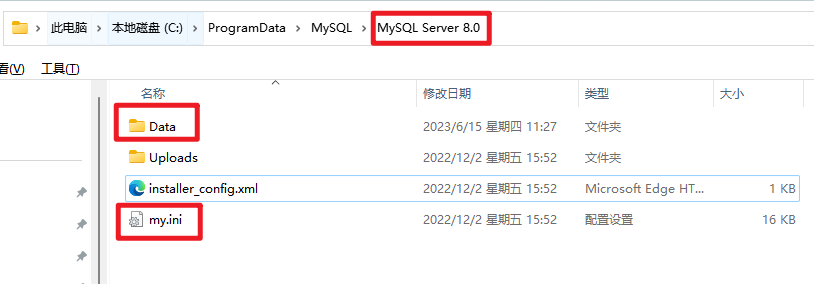
实例二:
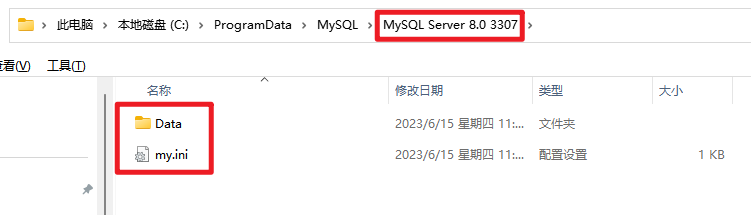
在 Windows 系统上启动两个不同端口的 MySQL 实例,可以按照以下步骤进行操作:
- 安装第一个 MySQL 实例
假设你已经安装了 MySQL,并且安装路径为 C:\Program Files\MySQL\MySQL Server 8.0,现在可以通过如下命令安装第一个 MySQL 实例:
C:\>"C:\Program Files\MySQL\MySQL Server 8.0\bin\mysqld.exe" --defaults-file="C:\ProgramData\MySQL\MySQL Server 8.0\my.ini" --initialize-insecure --console
--defaults-file指定 MySQL 配置文件的路径。--initialize-insecure表示初始化数据库时不要设置 root 密码。--console表示将日志输出到控制台。
这个命令将创建一个名为 mysql1 的 MySQL 实例,并初始化数据库。
- 启动第一个 MySQL 实例
C:\>"C:\Program Files\MySQL\MySQL Server 8.0\bin\mysqld.exe" --defaults-file="C:\ProgramData\MySQL\MySQL Server 8.0\my.ini" --console这个命令将启动名为
mysql1的 MySQL 实例,默认监听3306端口。 - 安装和启动第二个 MySQL 实例
-
对于第二个 MySQL 实例,需要在不同目录下新建一个配置文件和数据存储目录。例如,将第二个 MySQL 实例安装在
C:\mysql2目录下:
在 C:\mysql2 目录下创建一个名为 my.ini 的配置文件,内容如下:【配置文件中的 port 和 datadir 参数】
[mysqld]
port=3307
datadir=C:/mysql2/data
其中 port 指定 MySQL 监听的端口号,datadir 指定数据存储目录。
初始化数据库:
C:\>"C:\Program Files\MySQL\MySQL Server 8.0\bin\mysqld.exe" --defaults-file="C:\mysql2\my.ini" --initialize-insecure --console
启动 MySQL 实例:
C:\>"C:\Program Files\MySQL\MySQL Server 8.0\bin\mysqld.exe" --defaults-file="C:\mysql2\my.ini" --console
这个命令将启动名为 mysql2 的 MySQL 实例,并监听 3307 端口。
通过以上步骤,就可以在同一台 Windows 机器上运行两个不同端口的 MySQL 实例了。
启动之后,你可以使用 mysql 命令行客户端连接到这个实例。连接方法如下:
C:\>"C:\Program Files\MySQL\MySQL Server 8.0\bin\mysql.exe" -h127.0.0.1 -P3307 -uroot
其中,-h 参数指定连接的主机名(或 IP 地址),-P 参数指定连接的端口号,-u 参数指定连接的用户名。
cd到C盘更目录下:
C:\>"C:\Program Files\MySQL\MySQL Server 8.0\bin\mysqld.exe" --defaults-file="C:\ProgramData\MySQL\MySQL Server 8.0 3307\my.ini" --initialize-insecure --console
"C:\Program Files\MySQL\MySQL Server 8.0\bin\mysqld.exe" --defaults-file="C:\ProgramData\MySQL\MySQL Server 8.0 3307\my.ini" --console


 浙公网安备 33010602011771号
浙公网安备 33010602011771号